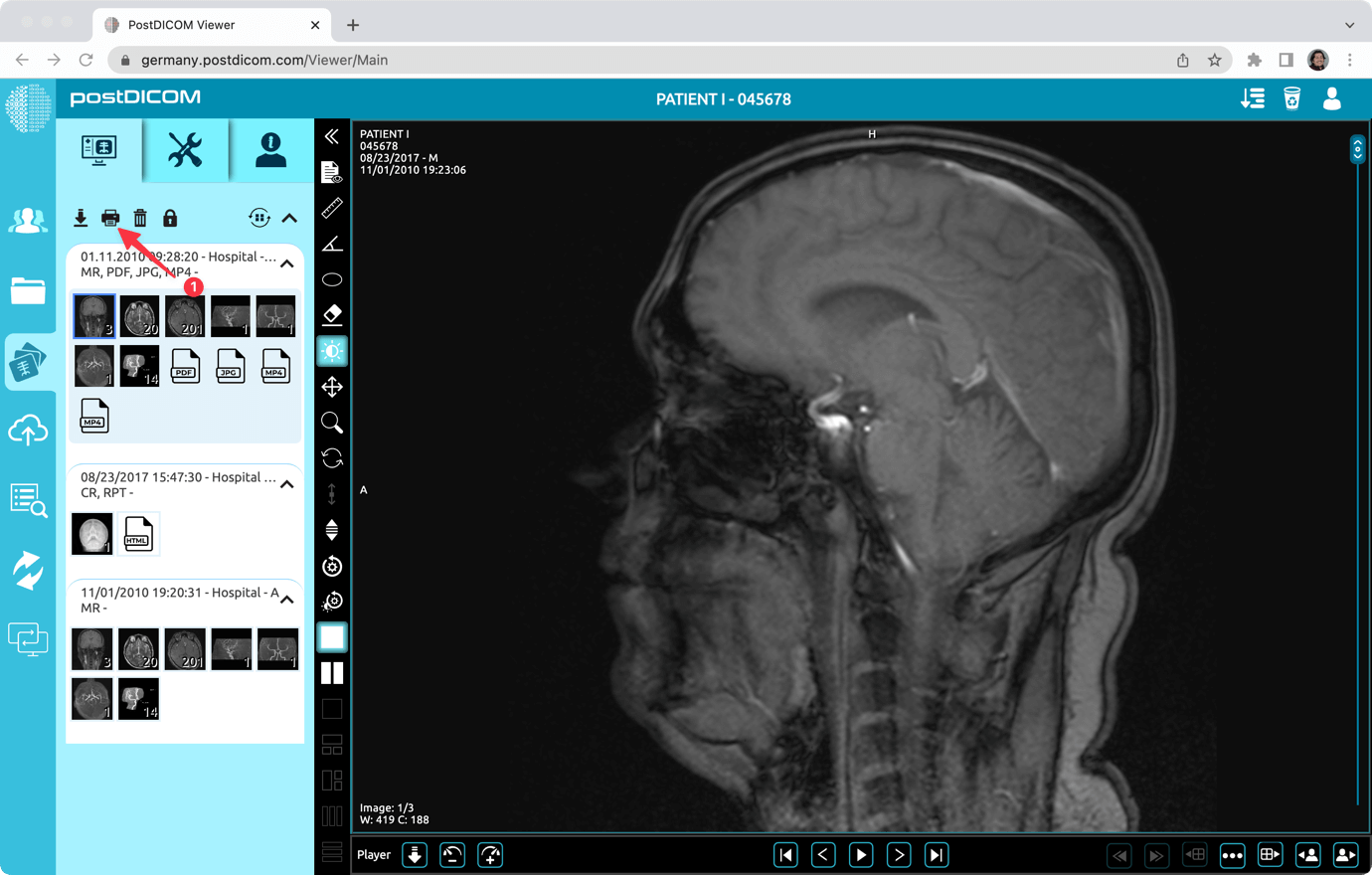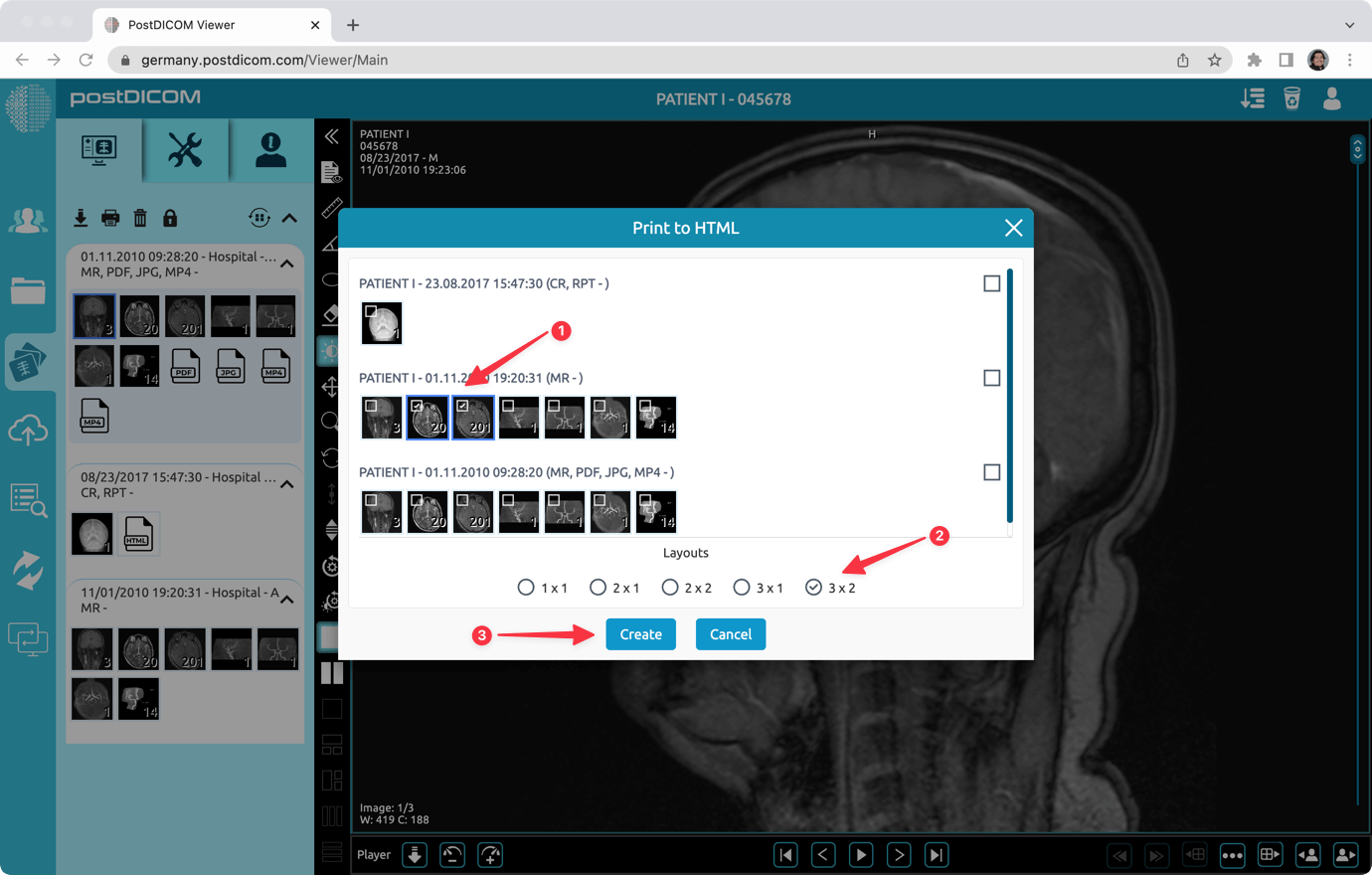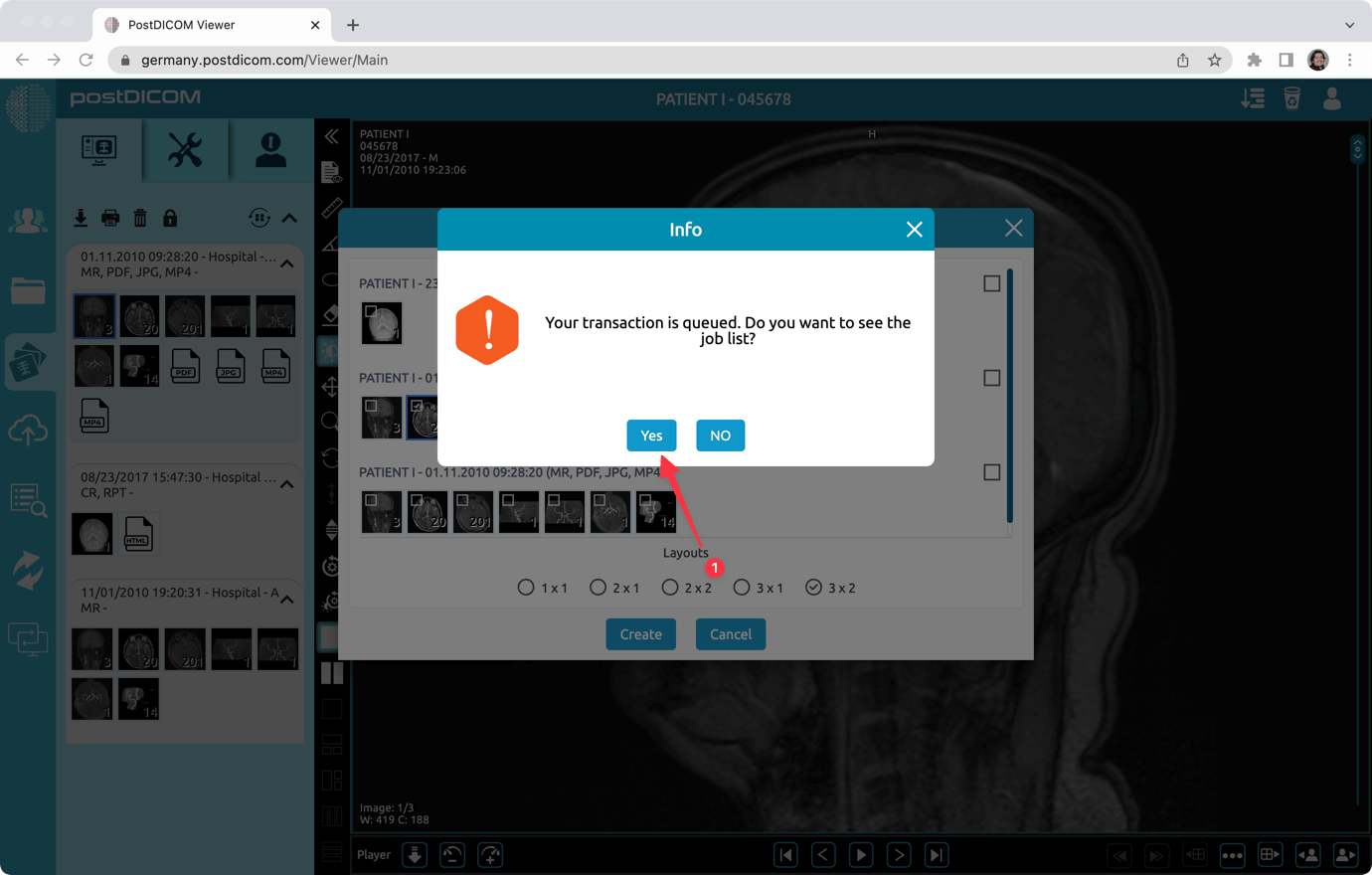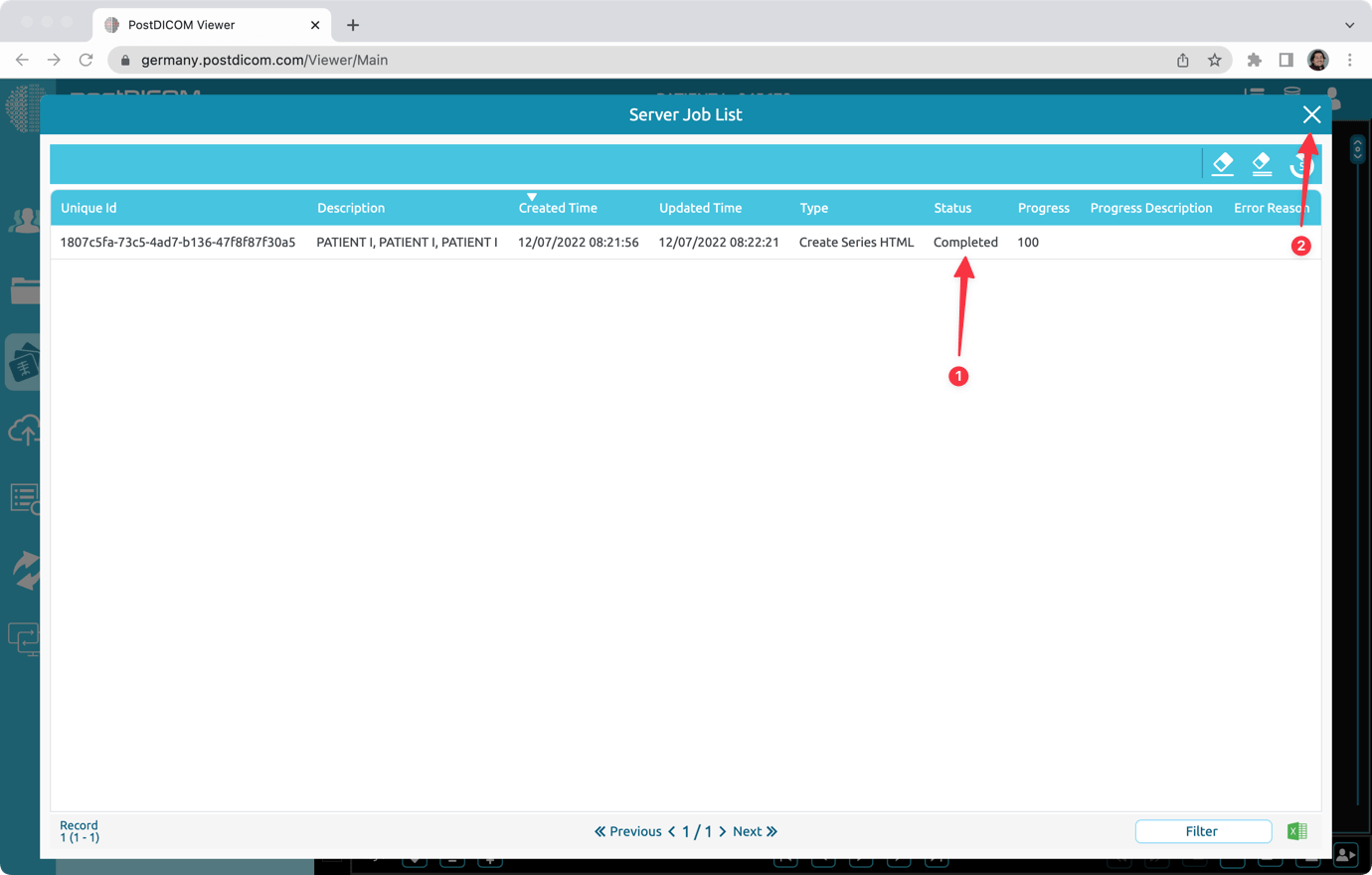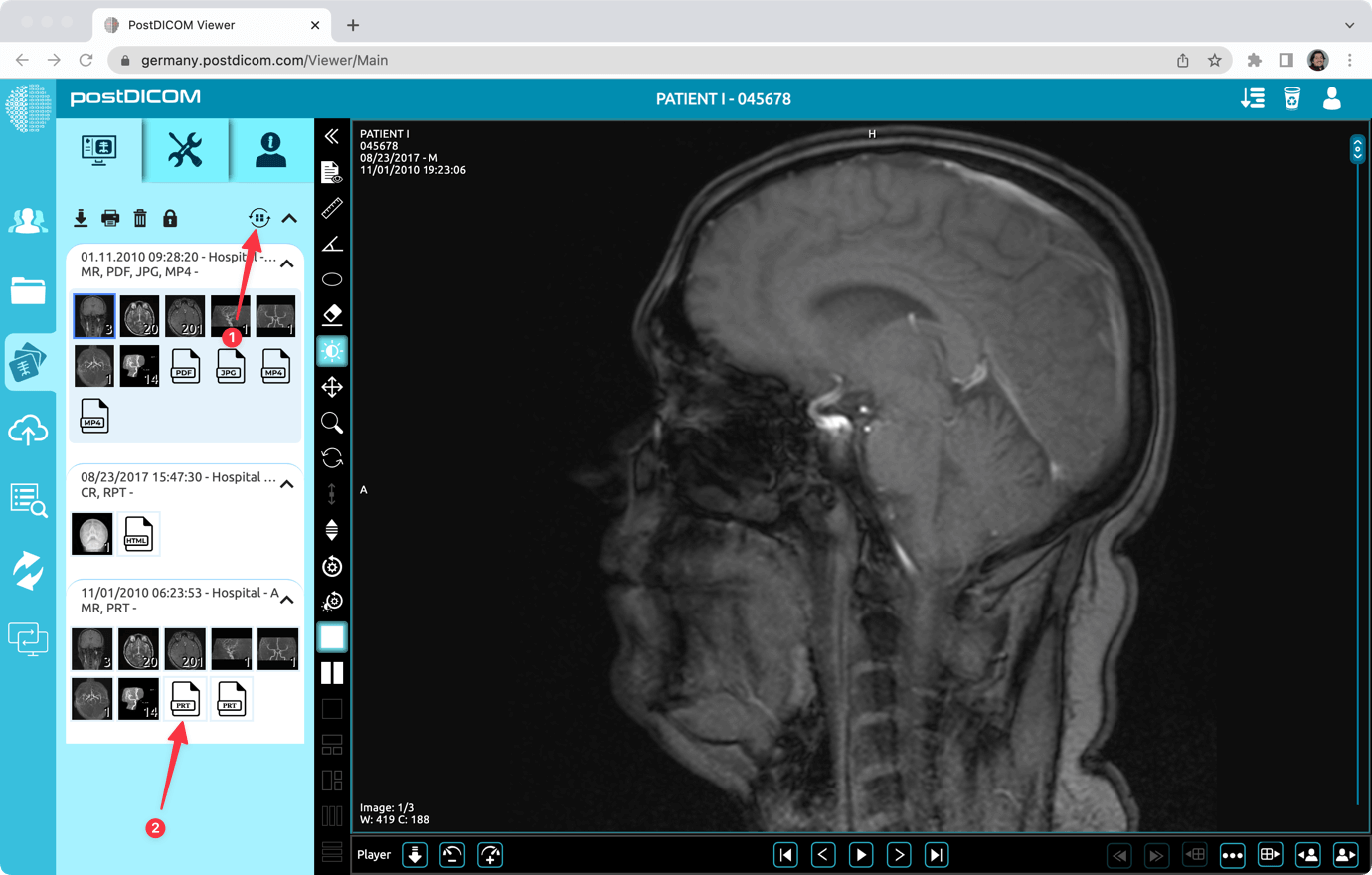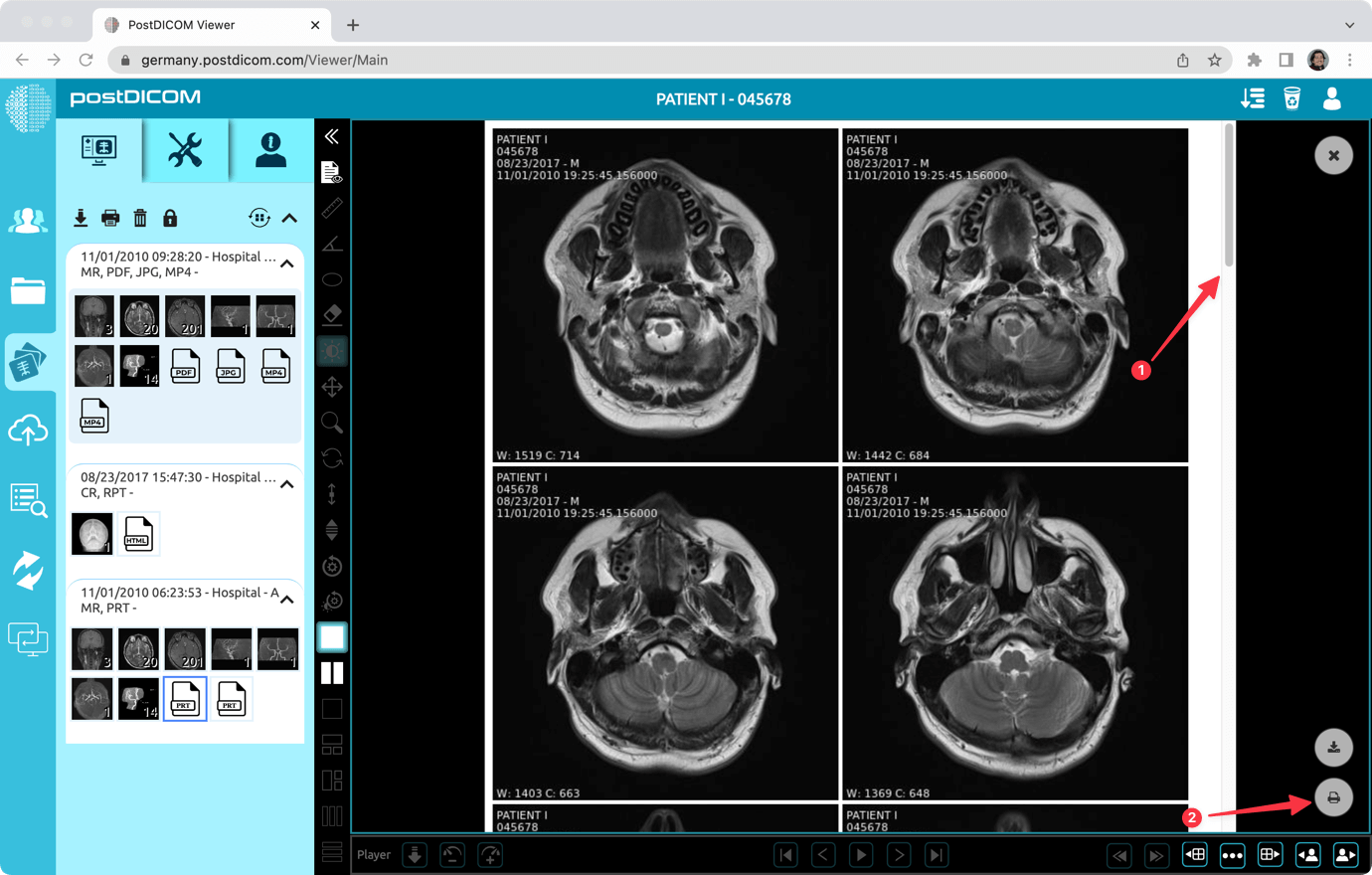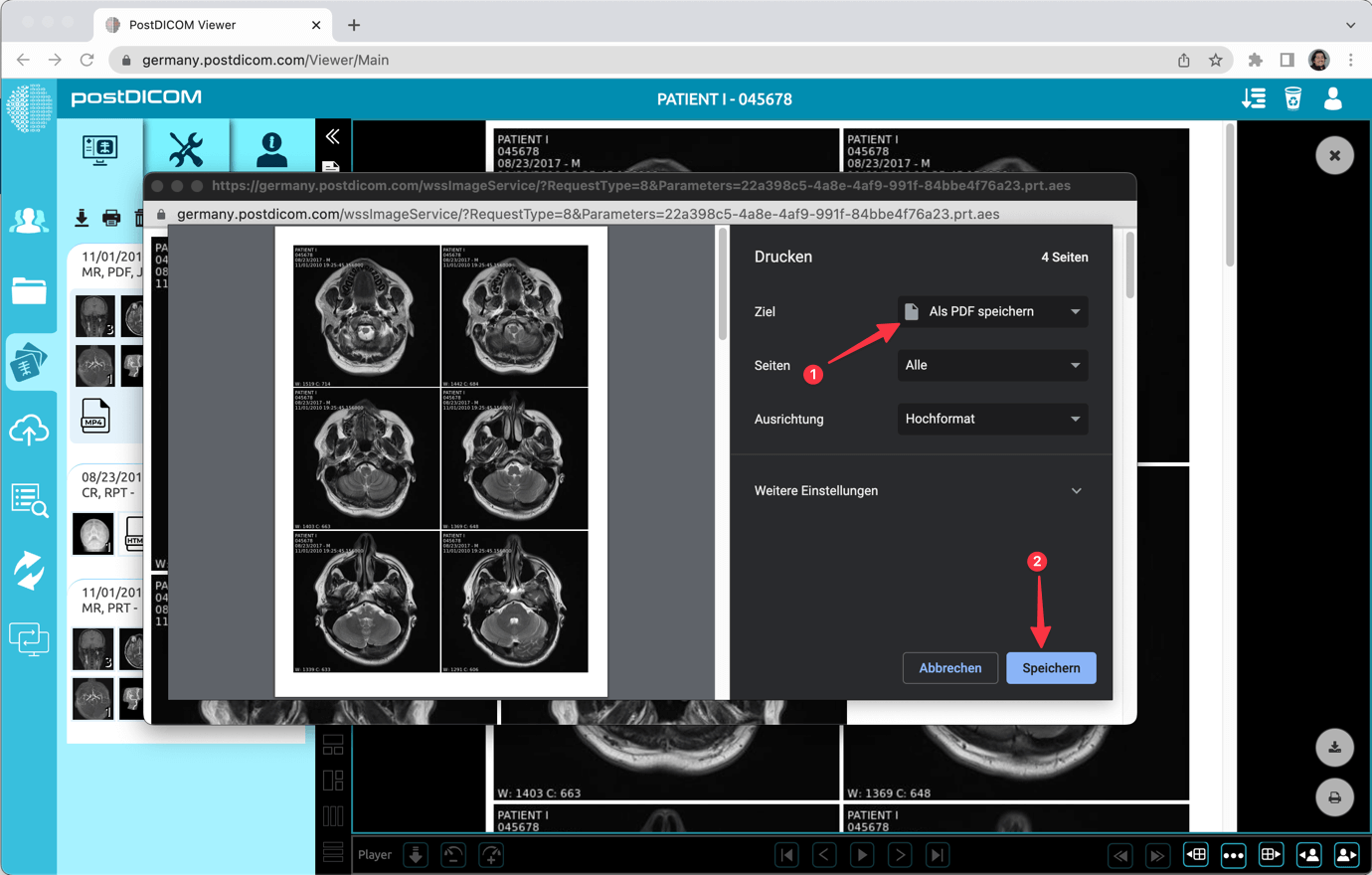Vous pouvez imprimer des images de séries sélectionnées dans un fichier HTML. Ensuite, vous pouvez convertir et exporter ce fichier vers d'autres formats, comme un fichier PDF.
Pour ce faire, cliquez sur l'icône « Imprimer au format HTML ».
Sélectionnez la série et la mise en page d'impression. Cliquez ensuite sur le bouton « Créer ».
Un message s'affichera. Vous pouvez cliquer sur « Oui » pour voir la progression de l'impression dans la liste des tâches du serveur.
Au bout d'un moment, vous verrez le statut « Terminé ». Fermez ensuite le formulaire et revenez à la section Afficher les images.
Cliquez sur le bouton « Actualiser ». Les miniatures des études s'actualiseront et vous verrez la nouvelle série imprimée. Cliquez dessus pour afficher le contenu HTML généré.
Vous pouvez voir d'autres pages à l'aide de la barre de défilement. Vous pouvez également cliquer sur « Imprimer » pour imprimer ou enregistrer dans d'autres formats, comme un fichier PDF. Lorsque vous cliquez sur « Imprimer », une fenêtre contextuelle s'affiche.
Vous pouvez sélectionner votre imprimante pour imprimer des images. Vous pouvez également sélectionner « Enregistrer au format PDF » pour enregistrer le contenu dans un fichier PDF.